Edge ha hecho un buen trabajo al reemplazar a Internet Explorer, y más usuarios están comenzando a adoptarlo, ya que es el navegador predeterminado para Windows 11. El enfoque de Edge en la protección contra malware y la detección de páginas web inseguras lo ayudó a ganar más popularidad.
Si decides seguir usando Edge como tu navegador predeterminado pero notas que no hay sonido, no te preocupes. Le mostraremos cómo solucionarlo rápidamente. Verificar Cómo solucionar el problema de la pantalla negra de Microsoft Edge en Windows.
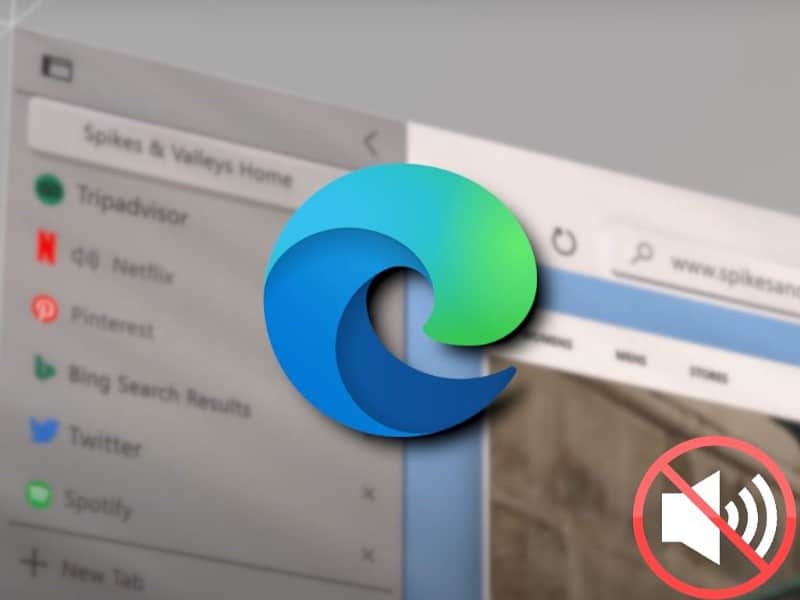
1. Verifique el nivel de volumen de su dispositivo
Antes de intentar solucionar el problema de Edge sin sonido, verifique el volumen de su dispositivo. Inicie un navegador diferente o cualquier otra aplicación que pueda reproducir contenido multimedia para verificar si el audio funciona en su computadora.
En una PC con Windows, abra la aplicación Configuración y diríjase a Sistema -> Sonido. A continuación, desplácese hacia abajo hasta Opciones de audio avanzadas y toque Volumen de la aplicación y preferencias del dispositivo. Allí, verifique el volumen y el dispositivo de salida para Microsoft Edge.
2. Regrese el audio a la pestaña
Existe la posibilidad de que Edge no tenga ningún sonido porque silenciaste accidentalmente la pestaña. Busque el icono del altavoz junto al nombre de la pestaña y haga clic en él.
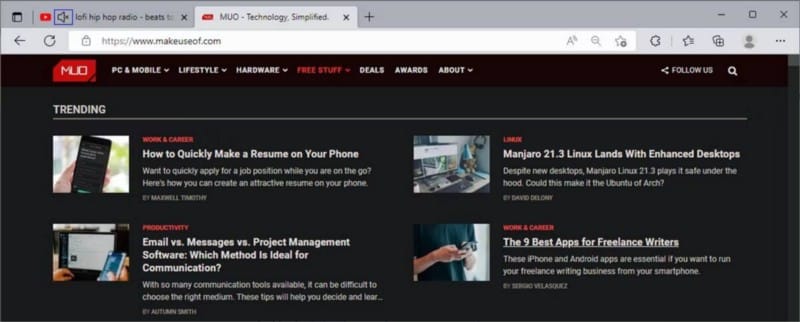
También puede hacer clic derecho en la pestaña y hacer clic en Dejar de silenciar la pestaña O selecciona una pestaña y presiona Ctrl + M.
3. Actualizar borde
Si le encanta usar varios navegadores y no abre Edge con frecuencia, es posible que pierda la oportunidad de actualizar a la última versión. En este caso, es posible que experimente varios problemas, como no poder escuchar el audio.
Para actualizar Edge, ve a edge: // configuración Y haga clic en Acerca de Microsoft Edge. Si hay actualizaciones disponibles, Edge las instalará automáticamente.
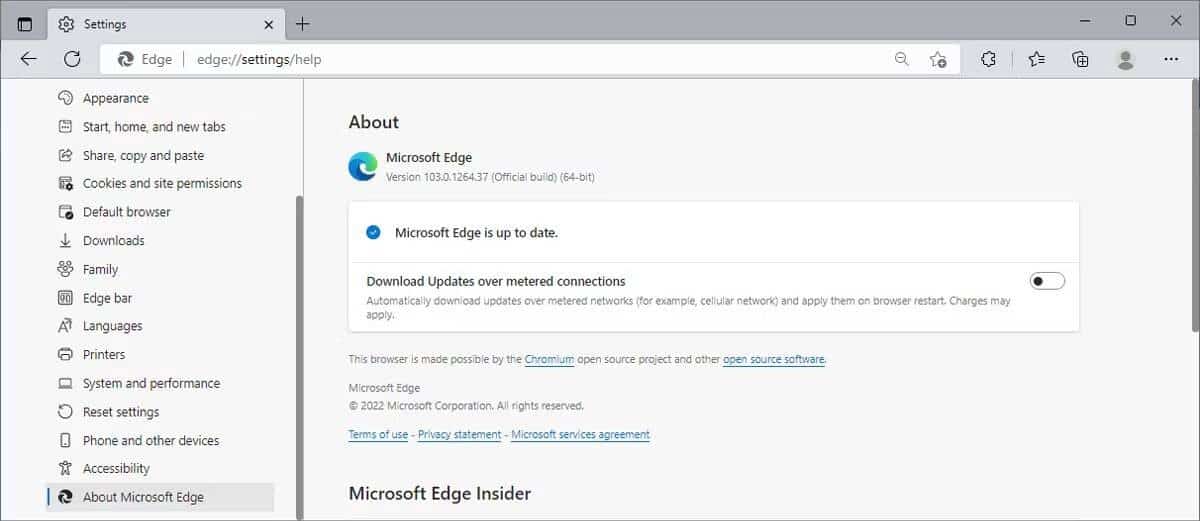
4. Verifique los complementos de Edge instalados
A veces, necesita hacer que su computadora esté en silencio, para que pueda concentrarse mejor en su trabajo. Y hay muchas extensiones de navegador que silenciarán todas las pestañas de su navegador. por ejemplo , Pestaña Silencio Silenciarás todas las pestañas con un solo clic.
Si comparte su computadora con otra persona, es posible que haya instalado una extensión similar y se olvidó de decírselo.
Si no tiene una extensión diseñada para controlar el audio de su navegador, una extensión corrupta u obsoleta podría impedir que Edge reproduzca audio.
Para ver todos los complementos instalados, vaya a edge: // extensiones.

Identificar la extensión problemática puede ser difícil, por lo que es mejor deshabilitar todas las extensiones. A continuación, habilítelos uno por uno hasta que encuentre la extensión culpable. Verificar Una explicación de cómo instalar complementos en Microsoft Edge.
5. Restablecer permisos de borde
Si Edge no tiene audio solo para ciertos sitios web, puede intentar cambiar los permisos del sitio web en Edge.
- Vaya al sitio web con el problema.
- Haga clic en el icono Ver Información del sitio web junto a la URL.
- Localizar Permisos para este sitio.
- Haga clic en el botón Restablecer permisos.
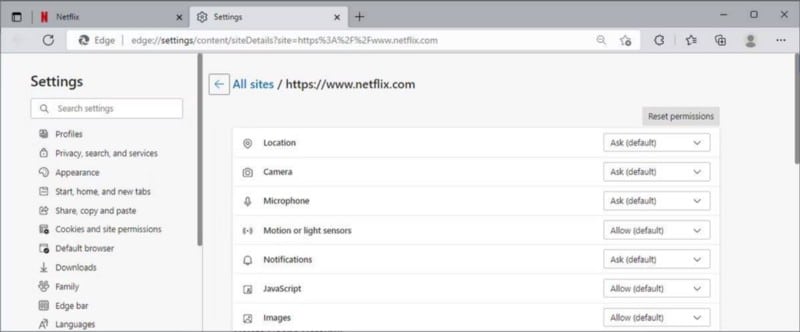
6. Borrar datos de caché
Cualquier navegador web guardará una copia de las páginas web u otros elementos relacionados para una carga más rápida cuando los visite nuevamente. Si bien esto tiene un efecto positivo en su experiencia de navegación, si Edge ha acumulado una gran cantidad de datos de caché, es posible que se encuentre con el problema de la falta de sonido.
Para eliminar datos de caché, vaya a edge: // configuración y abre un menú Privacidad, búsqueda y servicios. A continuación, desde Borrar datos de navegación, toque el botón Elige lo que quieres borrar.
Establezca el intervalo de tiempo en Todo el tiempo , verifique las fotos y los archivos almacenados en caché y toque borrar ahora.
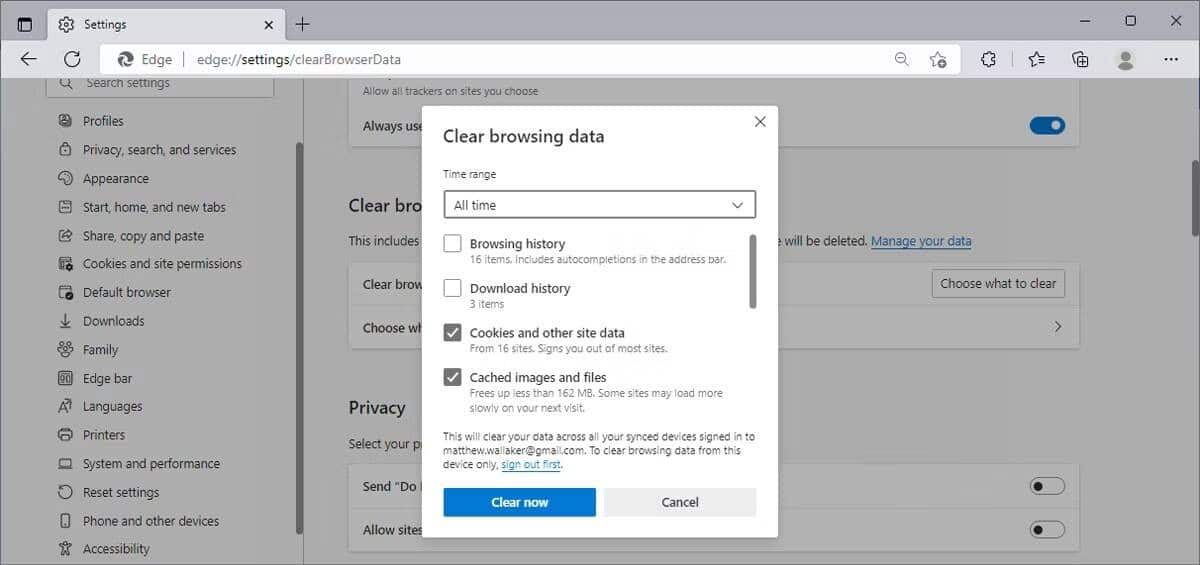
7. Restablecer borde
Si ninguna de las soluciones anteriores lo ayudó a reparar Microsoft Edge, debe intentar restablecer su navegador a sus valores predeterminados. Tenga en cuenta que esto eliminará todos los datos de caché, cookies y extensiones. Pero mantendrá el historial de su navegador y las contraseñas guardadas.
- Ir edge: // configuración.
- En el menú del panel izquierdo, seleccione Reiniciar ajustes.
- Haga clic en Restaurar la configuración a sus valores predeterminados -> Restablecer.
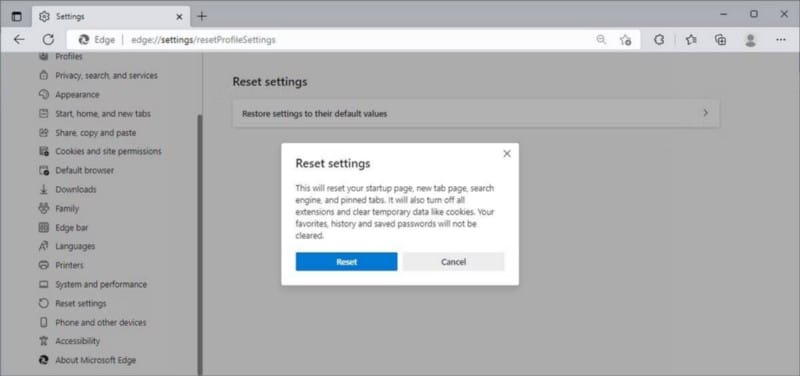
Reparar sonido en Microsoft Edge
Esperamos que una de estas correcciones te haya ayudado a obtener audio en Edge nuevamente. La mayoría de las veces, debe restablecer los permisos del sitio web o deshabilitar una extensión dañada. Para evitar que esto vuelva a suceder, puede usar el administrador de extensiones para vigilarlo de cerca. Ahora puedes ver Comparación de Microsoft Edge vs Firefox: ¿Qué navegador ganará?







